새로운 Android 휴대폰으로 전환하는 것은 향상된 기능, 더 나은 성능 및 새로운 시작을 제공하는 흥미로운 경험이 될 수 있습니다. 그러나 기존 기기에서 새 기기로 데이터, 앱, 설정을 전송하는 과정은 어렵게 느껴질 수 있습니다. 이 포괄적인 가이드는 Android 휴대폰을 원활하게 전환하는 방법을 단계적으로 안내하여 전환 중에 필수 데이터가 손실되지 않도록 합니다.
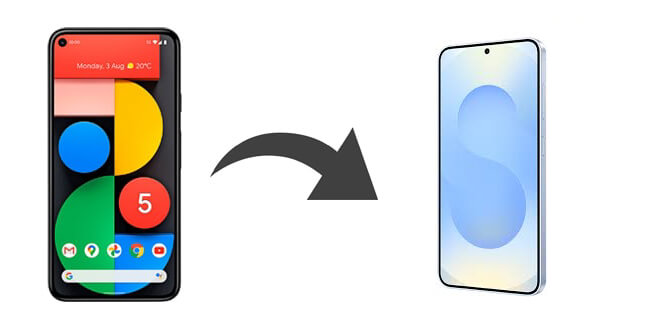
새 Android 휴대폰으로 전환하기 전에 원활하고 번거로움 없는 전환을 위해 취해야 할 몇 가지 중요한 단계가 있습니다. 전환하기 전에 수행해야 할 작업에 대한 체크리스트는 다음과 같습니다.

데이터 백업 : Google Drive 또는 Coolmuster Android Assistant 와 같은 옵션을 사용하여 모든 데이터가 안전하게 백업되었는지 확인하세요.
기기 충전: 두 휴대전화 모두 배터리 수명이 충분한지 확인하세요.
앱 및 OS 업데이트: 기존 휴대폰의 앱과 운영 체제를 최신 상태로 유지하세요.
새 휴대폰 준비: 새 휴대폰을 설정하되 아직 앱을 설치하지 마세요.
앱 검토 및 정리: 기존 휴대폰에서 사용하지 않는 앱을 제거합니다 .
앱 호환성 고려: 모든 앱이 새 장치에서 작동하는 것은 아닙니다.
필수 정보 수집: Wi-Fi 자격 증명 및 이메일 계정 정보와 같은 중요한 세부 정보 목록을 만드세요.
장치별 정보 찾기: 실제 SIM 카드든 eSIM이든 SIM 카드를 전송하거나 설정하는 방법을 알고 있어야 합니다.
"데이터를 전송하기 전에 새 Android 휴대폰을 활성화해야 합니까?"를 알고 싶을 수도 있습니다. 예, 일반적으로 새 전화기를 사용하기 전에 활성화해야 합니다. 휴대폰 활성화는 모바일 네트워크 Wi-Fi 네트워크에 연결하고 통화, 문자 메시지 및 데이터 전송에 참여할 수 있도록 하는 필수 단계입니다.
이제 새로운 Android 휴대폰으로 전환하기 위한 필수 준비를 마쳤으니, 이제 실제 과정을 살펴보겠습니다. 이 섹션에서는 원활한 전환을 보장하기 위한 다양한 방법을 안내합니다.
Coolmuster Mobile Transfer 모바일 장치 간 데이터 전송 프로세스를 단순화하도록 설계된 강력한 소프트웨어 솔루션입니다. 이 사용자 친화적인 도구를 사용하면 Android 기기와 iOS 기기 간 전환 여부나 최신 모델로 업그레이드 여부에 상관없이 한 휴대전화에서 다른 휴대전화로 광범위한 데이터를 원활하게 전송할 수 있습니다. 직관적인 인터페이스를 통해 프로세스가 수월해지며 전송 중에 데이터가 안전하게 유지됩니다. Coolmuster Mobile Transfer 데이터 마이그레이션 프로세스를 간소화하고 전환 중에 귀중한 정보가 손실되지 않도록 하려는 모든 사람에게 필수적인 도구입니다.
모바일 전송의 주요 기능:
휴대폰을 변경하는 단계는 다음과 같습니다.
01 소프트웨어를 다운로드하여 컴퓨터에 설치하세요. 설치가 완료되면 프로그램을 시작하십시오.
02 USB 케이블을 사용하여 기존 및 새 Android 휴대폰을 컴퓨터에 연결하고 두 휴대폰 모두에서 USB 디버깅이 활성화되어 있는지 확인하세요. 기존 전화기가 소스 위치에 있는지 확인하세요. 필요한 경우 "뒤집기"를 클릭하여 전환하세요.

03 전송하려는 데이터를 선택하고 "복사 시작" 버튼을 클릭하여 전송 프로세스를 시작합니다.

영상 가이드
Android 휴대폰을 전환하는 다음으로 좋은 방법은 Coolmuster Android Assistant 입니다. Coolmuster Mobile Transfer 와 유사하게 이 소프트웨어는 백업 및 복원 기능을 통해 Android 장치 간에 원활한 데이터 전송을 가능하게 합니다. 또한 특정 데이터를 하나의 Android 기기에서 다른 기기로 선택적으로 마이그레이션할 수 있는 유연성도 제공합니다. 데이터 전송 외에도 Coolmuster Android Assistant 사용자가 프로그램 내에서 Android 데이터를 효율적으로 관리할 수 있도록 지원합니다.
Android 어시스턴트의 주요 기능:
내 휴대폰을 다른 휴대폰으로 어떻게 전환할 수 있나요?
01 아래 버튼을 클릭하여 컴퓨터에 소프트웨어를 다운로드, 설치 및 실행합니다.
02 USB 케이블을 통해 두 Android 휴대폰을 모두 PC에 연결하고 각각에서 USB 디버깅이 활성화되어 있는지 확인합니다. 그러면 기본 전화 정보를 표시하는 인터페이스가 표시됩니다.

03 "Super Toolkit" 섹션에서 "백업"을 선택하고 기존 Android 휴대폰을 선택하고 파일 형식을 선택한 다음 "찾아보기"로 저장 위치를 정의하고 "백업"을 클릭하여 기존 Android 기기를 컴퓨터에 저장하세요.

04 백업 후 상단 메뉴의 "Super Toolkit" 탭을 다시 방문하여 "복원"을 선택하고 새 Android 휴대폰을 선택한 후 복원할 콘텐츠를 선택하고 아래의 "복원"을 누르세요.
전체 프로세스가 완료되면 기존 Android 데이터를 새 휴대폰으로 이동하게 됩니다.

물론 특정 데이터 전송을 선택할 수도 있습니다. 여기서는 Android 휴대폰 간의 연락처 전송을 예로 들어 보겠습니다.
01 휴대폰과 컴퓨터를 연결한 후 "내 장치"로 이동하여 "연락처"를 선택하고 "내보내기"를 클릭하여 원하는 형식을 선택하면 기존 휴대폰의 연락처가 컴퓨터에 백업됩니다.

02 그런 다음 "가져오기"를 클릭하고 "백업 파일에서 복원"을 선택하여 기존 휴대폰의 연락처를 새 휴대폰으로 전송합니다.

최근 몇 년 동안 Google은 Android 의 백업 및 복원 기능을 크게 개선하여 새 휴대전화로 전환하는 과정을 단순화했습니다. 이 기능이 활성화되면 귀하의 기기는 애플리케이션 데이터, 통화 기록, 연락처 정보, 기기 구성은 물론 Google 드라이브 계정으로 전송되는 문자 메시지까지 안전하게 저장되는 것을 자동으로 관리합니다. Android 휴대폰을 전환하는 방법은 다음과 같습니다.
1단계. 이전 Android 기기에서 "설정"을 열고 아래로 스크롤하여 "시스템"을 선택한 다음 "백업"을 탭합니다.
2단계. "Google 드라이브에 백업" 기능을 활성화하고 "지금 백업"을 선택하여 Google 드라이브에 이전 Android 휴대폰의 백업을 생성합니다.

3단계. 새 휴대폰에서 초기 설정 시 기존 휴대폰에서 사용한 것과 동일한 Google 계정으로 로그인합니다. 새 휴대전화에는 이전 기기의 데이터를 복원하라는 메시지가 표시되며 자동으로 앱을 다운로드하고 설정, 연락처 및 기타 데이터를 복원합니다.
두 대의 Android 휴대폰 간에 어떻게 전환하나요? 기존 Android 휴대폰과 새 Android 휴대폰 모두 microSD 카드를 지원하는 경우 이 방법을 사용하여 데이터를 전송할 수 있습니다. MicroSD 카드를 사용하여 한 휴대폰에서 다른 휴대폰으로 전환하면 사진, 비디오 및 일부 앱과 같은 데이터를 편리하게 전송할 수 있습니다. 새 휴대폰으로 전환하는 방법에 대한 단계별 가이드는 다음과 같습니다.
1단계. 기존 휴대폰에 microSD 카드를 삽입합니다. 기존 휴대폰의 설정으로 이동하여 microSD 카드를 휴대용 저장소로 "포맷"하는 옵션을 찾으세요.

2단계. 카드를 포맷한 후 보관하려는 모든 데이터를 microSD 카드로 전송합니다.
3단계. 기존 휴대폰에서 microSD 카드를 제거하고 새 휴대폰에 삽입합니다.
4단계. 새 휴대폰에서 저장소 설정으로 이동하여 microSD 카드를 내부 저장소로 채택하세요. 이제 새 휴대폰이 microSD 카드의 데이터를 인식하고 이를 시스템에 통합합니다.
Android 기기에서 Samsung 기기로 전환하는 경우 Samsung Smart Switch 앱이 편리한 옵션입니다. 사용 방법은 다음과 같습니다.
1단계. Google Play 스토어에서 기존 Samsung 기기와 새 Samsung 기기 모두에 Samsung Smart Switch 앱을 다운로드하여 설치합니다.
2단계. 소스 장치에서 "무선"과 같은 전송 모드를 선택합니다. 연락처, 메시지, 앱 등 전송하려는 데이터를 선택하세요. 그런 다음 "보내기"를 누르세요.

3단계. 새 휴대폰에서 "수락"을 탭하면 수신 문자 메시지를 즉시 받을 수 있습니다.
이 종합 가이드에 설명된 단계를 따르면 데이터, 앱, 설정을 보존하면서 이전 장치에서 새 장치로 원활하게 전환할 수 있습니다. 최신 모델로 업그레이드하든 단순히 장치를 전환하든 이러한 제품은 프로세스를 단순화하여 전환 중에 중요한 정보를 잃지 않도록 보장합니다. 물론, Coolmuster Mobile Transfer 와 Coolmuster Android Assistant 번거로움 없는 Android 휴대폰 마이그레이션을 위한 최고의 선택입니다.
관련 기사:
Android 에서 Android 로 앱을 전송하는 방법 [상위 8가지 방법]
새 휴대폰을 구입하면 해야 할 일 [6가지 필수 진행 사항]